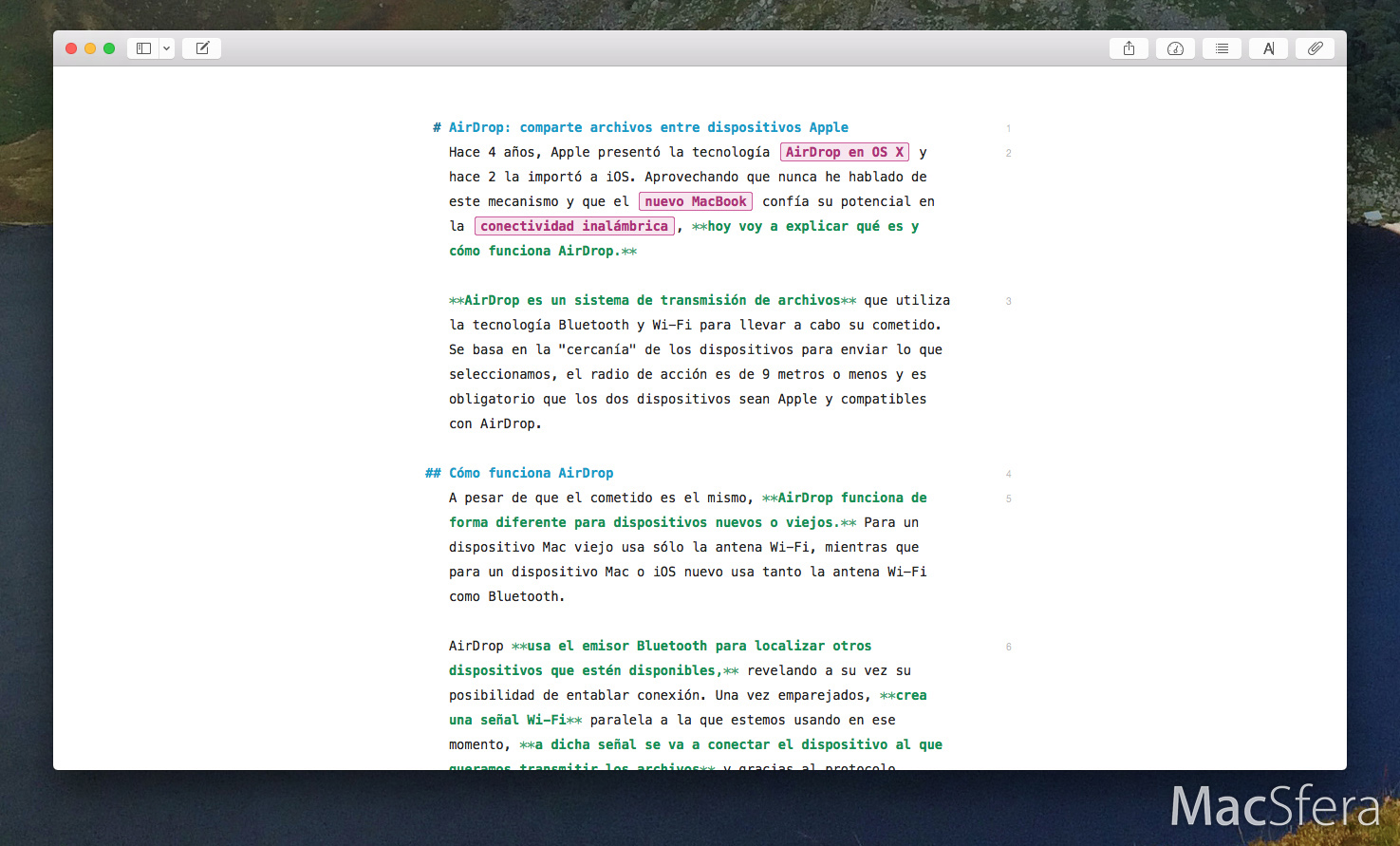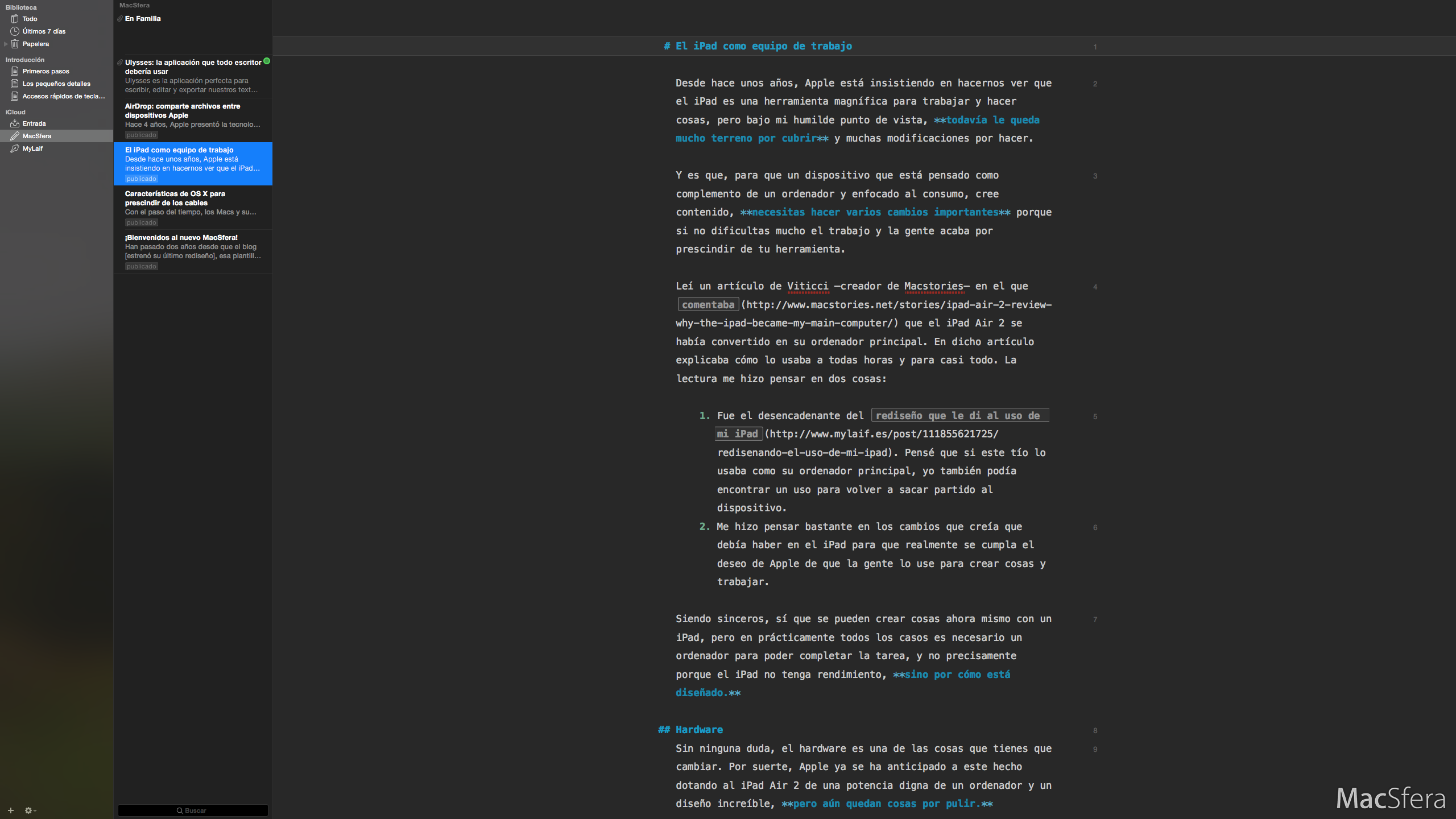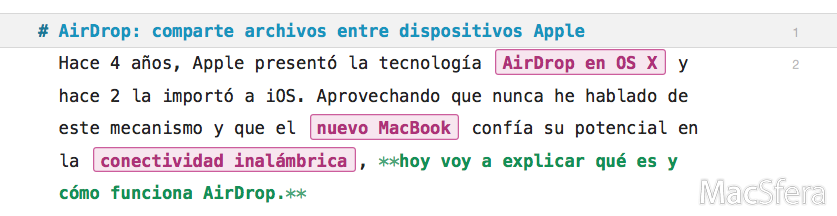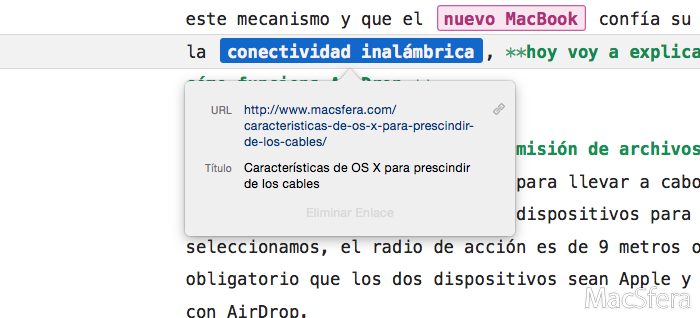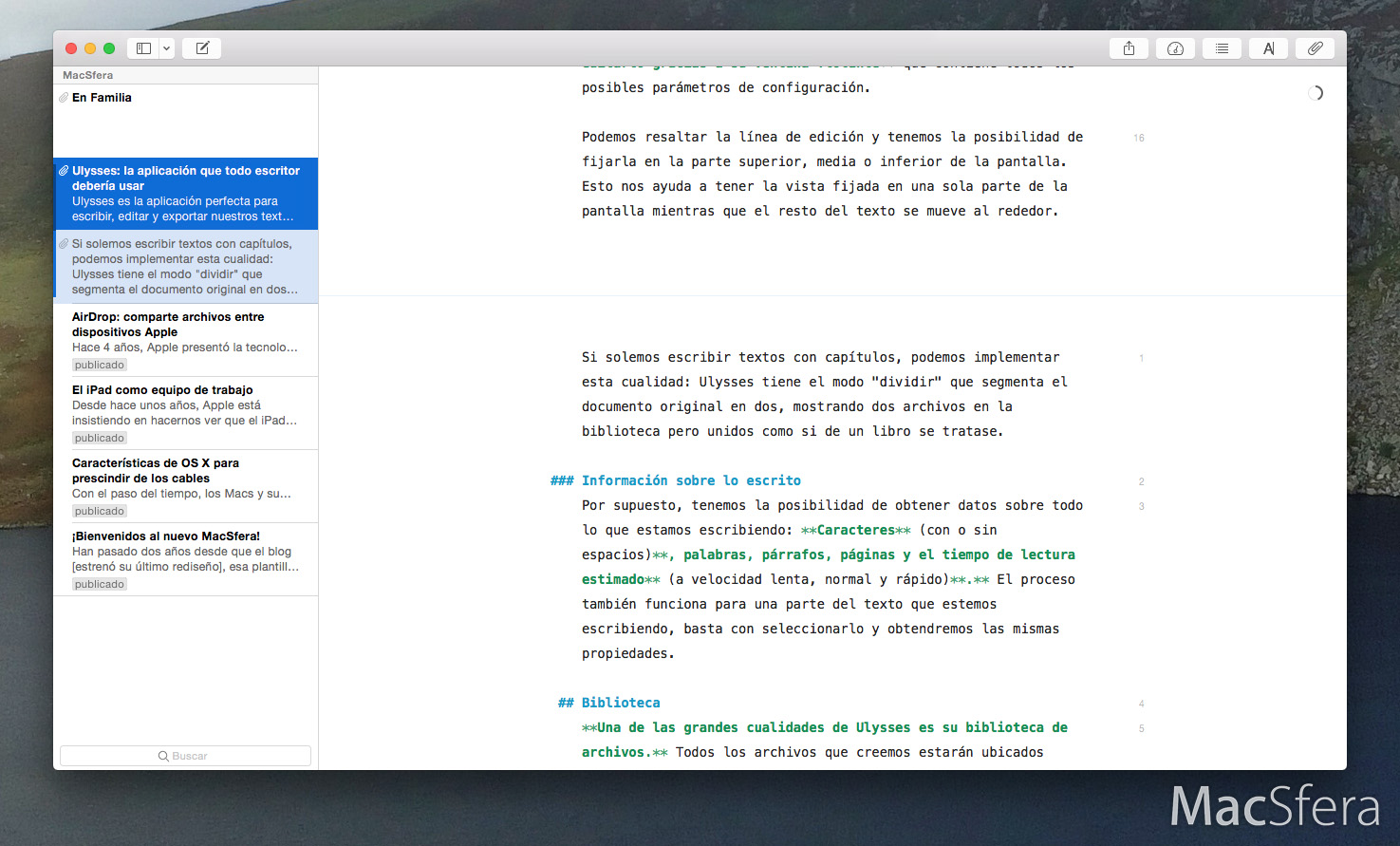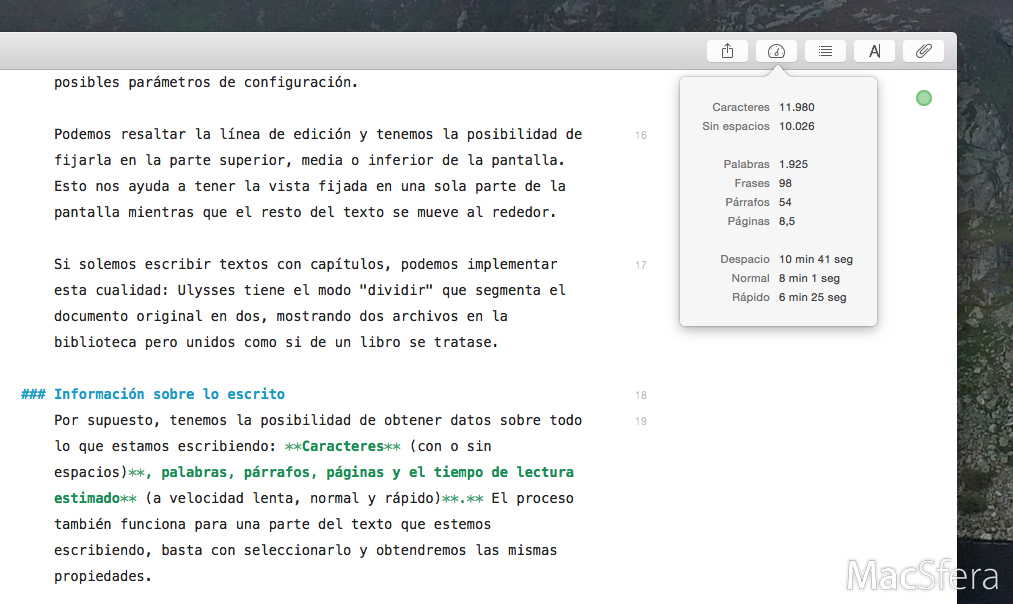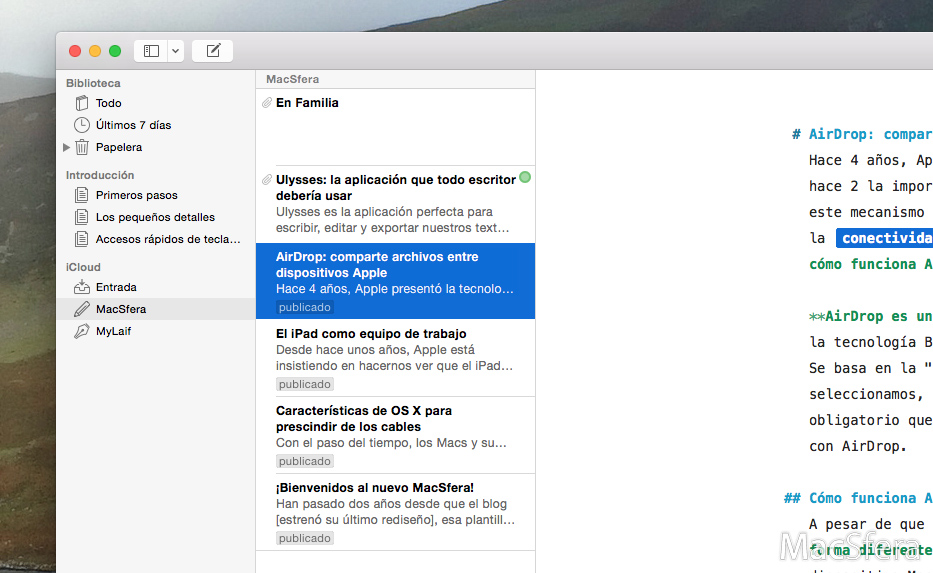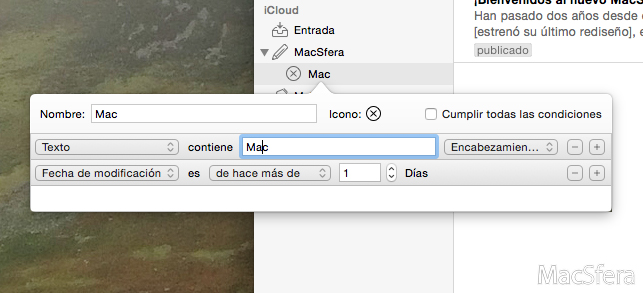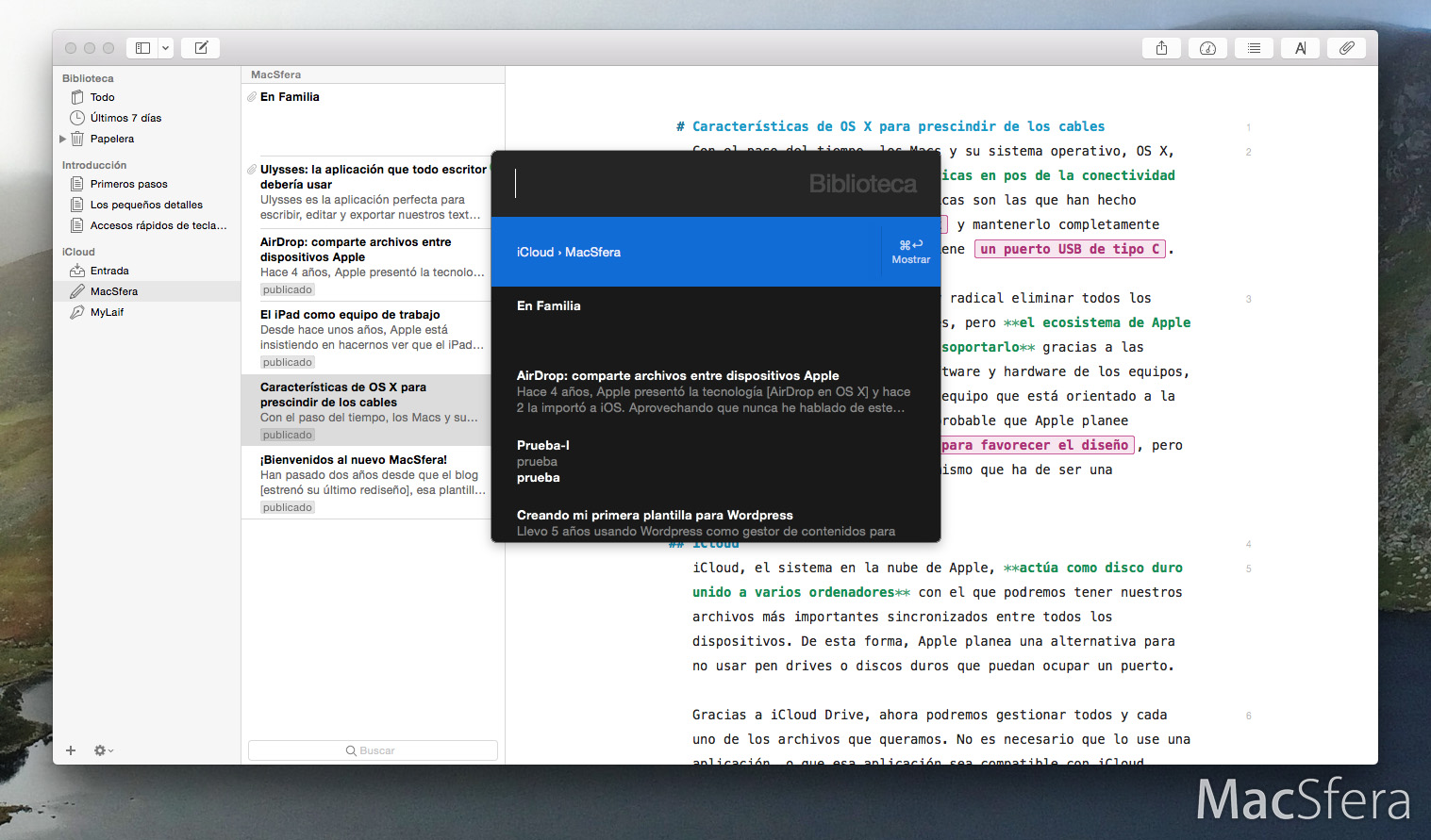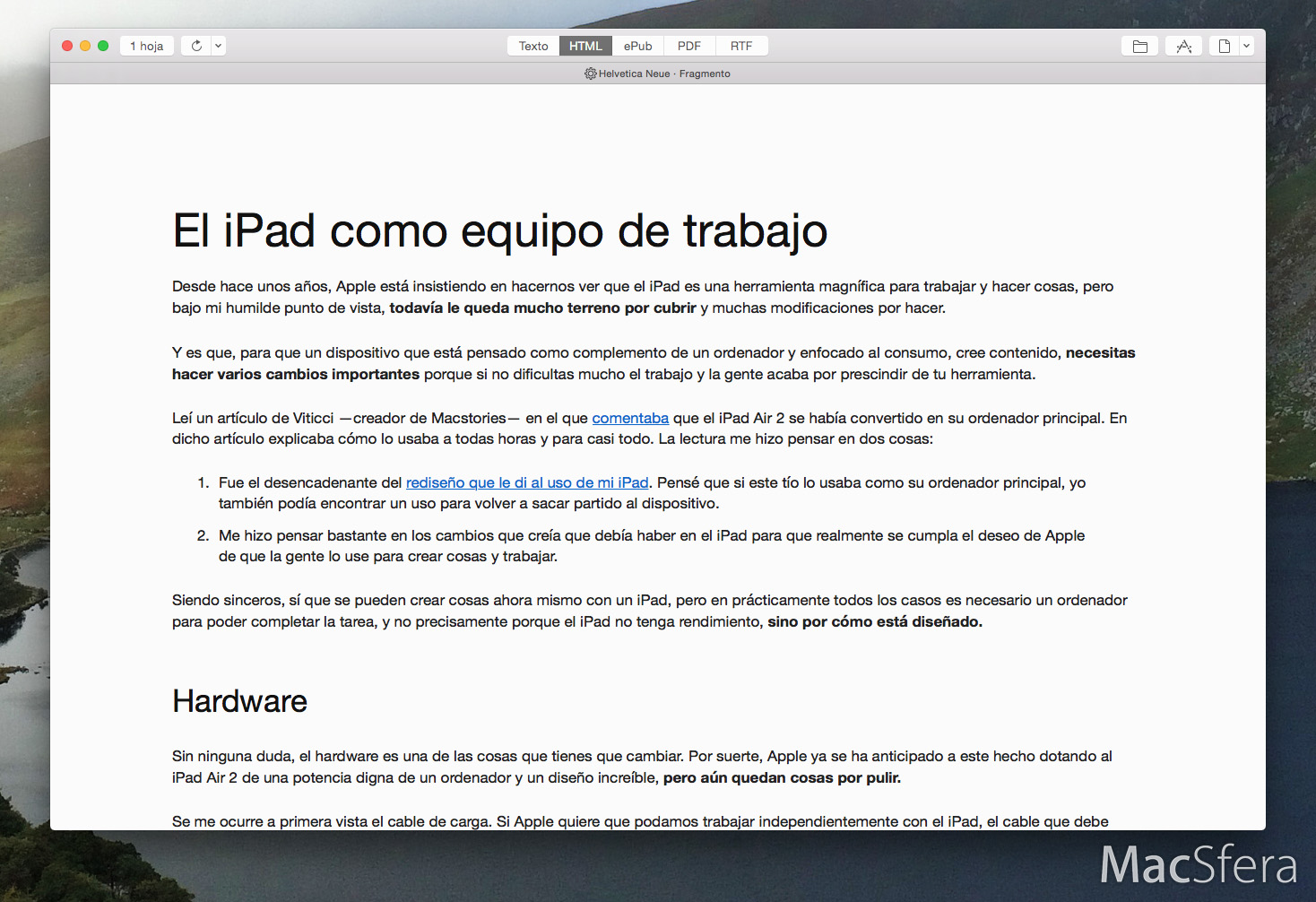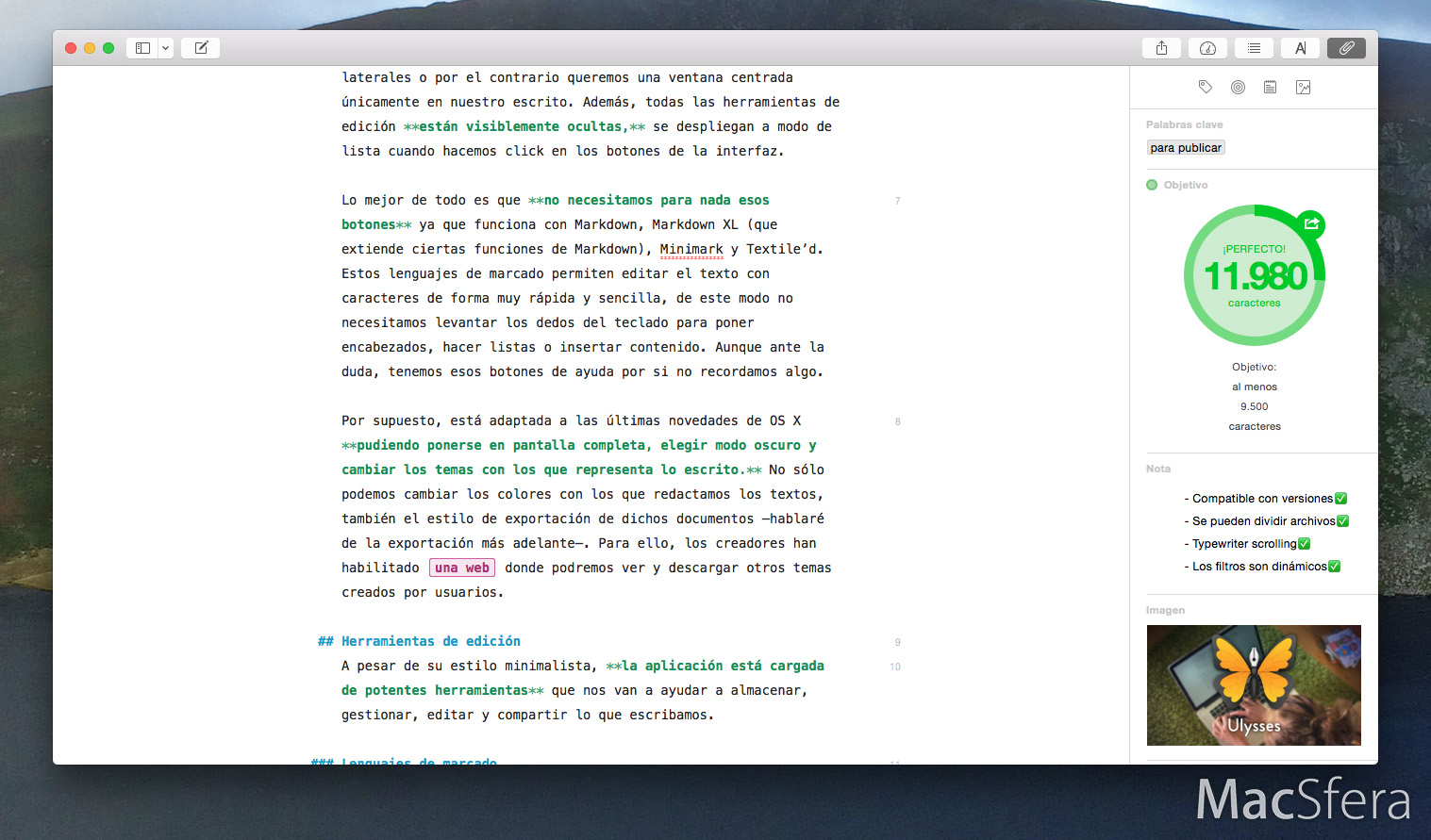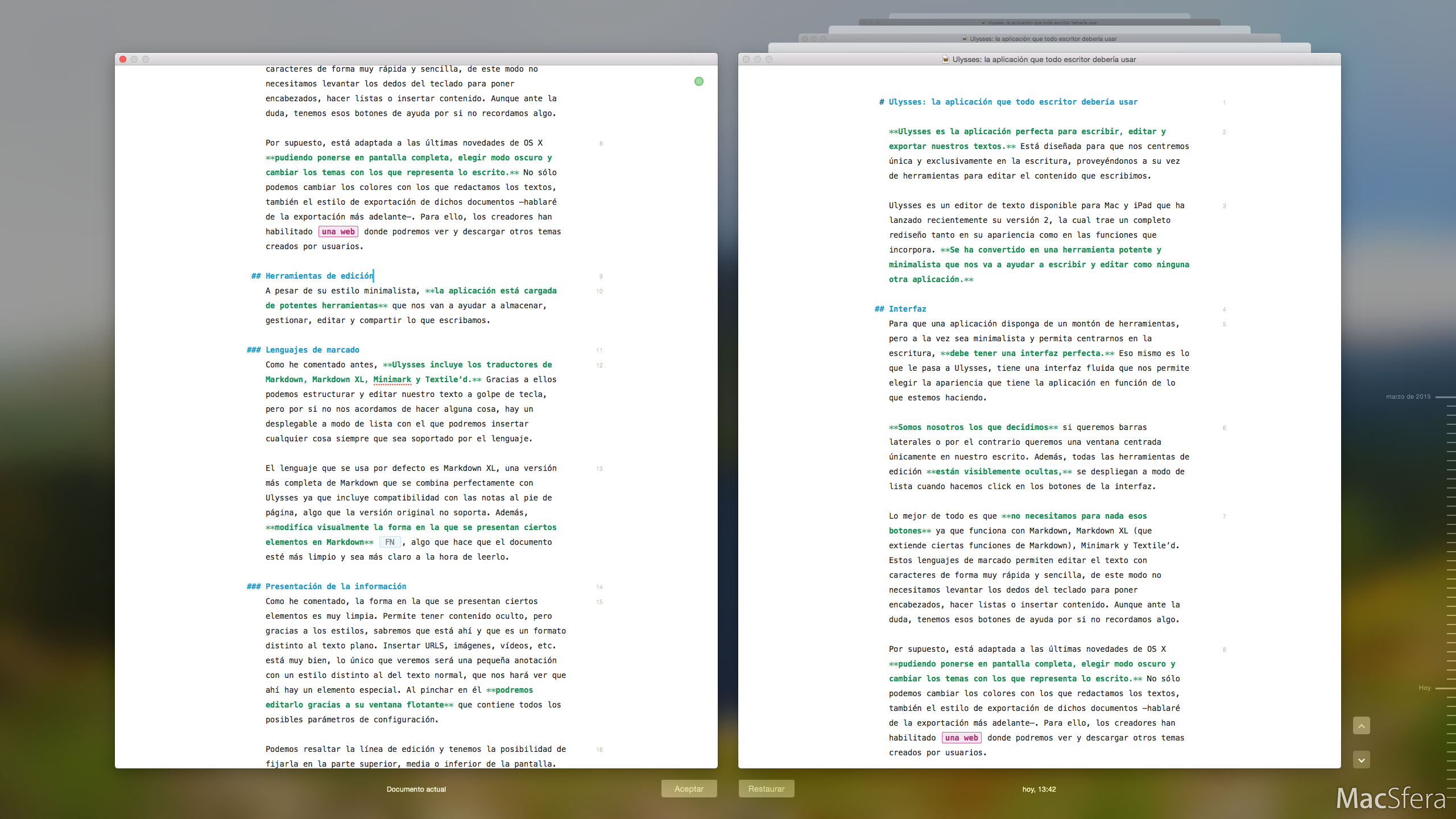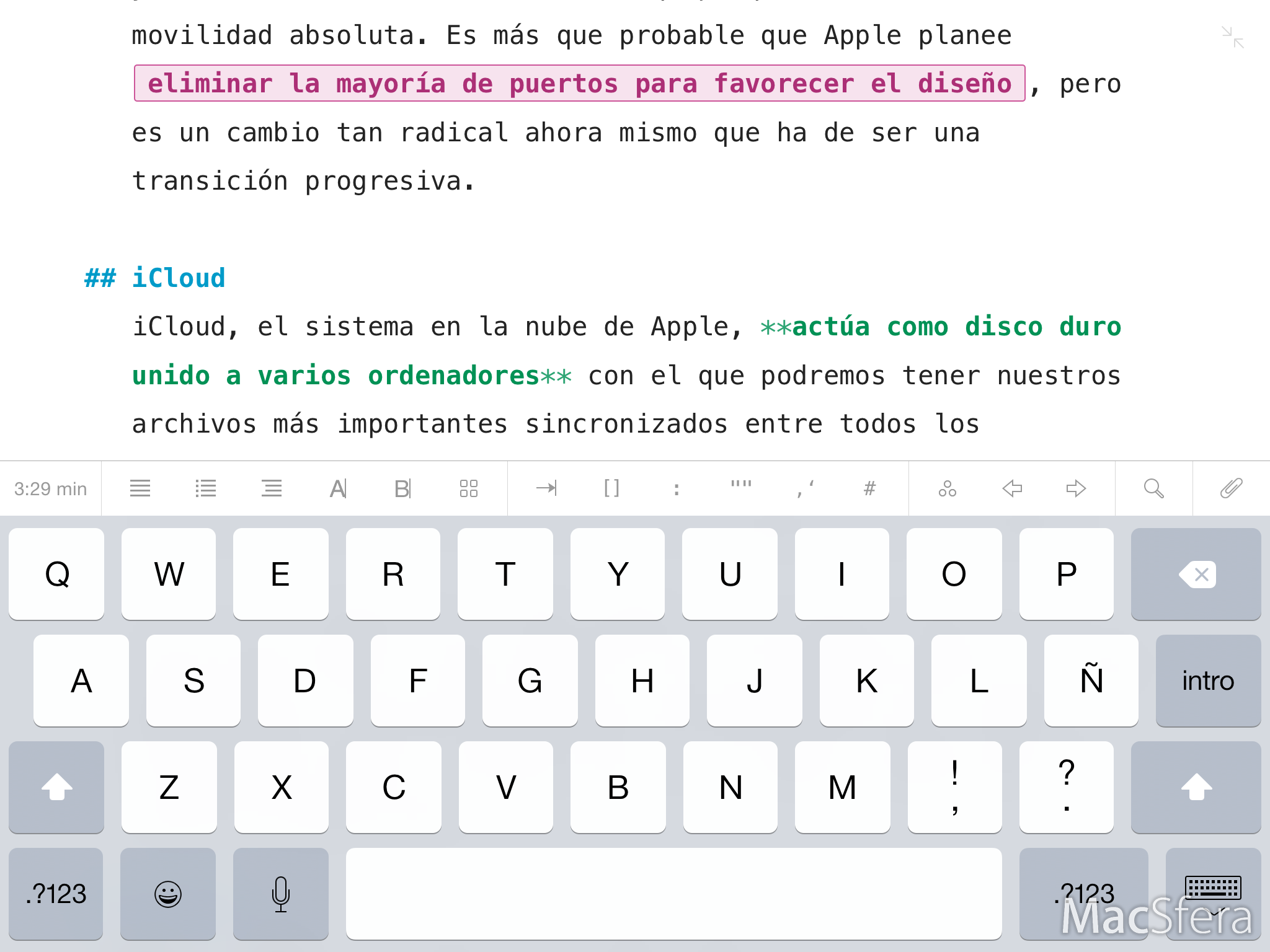Ulysses: la aplicación que todo escritor debería usar
Publicado por Pablo Asekas
Ulysses es la aplicación perfecta para escribir, editar y exportar nuestros textos. Está diseñada para que nos centremos única y exclusivamente en la escritura, proveyéndonos a su vez de herramientas para editar el contenido que escribimos.
Ulysses es un editor de texto disponible para Mac y iPad que ha lanzado recientemente su versión 2, la cual trae un completo rediseño tanto en su apariencia como en las funciones que incorpora. Se ha convertido en una herramienta potente y minimalista que nos va a ayudar a escribir y editar como ninguna otra aplicación.
Interfaz
Para que una aplicación disponga de un montón de herramientas pero a la vez sea minimalista y permita centrarnos en la escritura, debe tener una interfaz perfecta. Eso mismo es lo que le pasa a Ulysses, tiene una interfaz fluida que nos permite elegir la apariencia que tiene la aplicación en función de lo que estemos haciendo.
Somos nosotros los que decidimos si queremos barras laterales o por el contrario queremos una ventana centrada únicamente en nuestro escrito. Además, todas las herramientas de edición están visiblemente ocultas, se despliegan a modo de lista cuando hacemos click en los botones de la interfaz o las invocamos con comandos de teclado.
Lo mejor de todo es que no necesitamos para nada esos botones ya que funciona con Markdown, Markdown XL (que extiende ciertas funciones de Markdown), Minimark y Textile’d. Estos lenguajes de marcado permiten editar el texto con caracteres de forma muy rápida y sencilla, de este modo no necesitamos levantar los dedos del teclado para poner encabezados, hacer listas o insertar contenido. Aunque ante la duda, tenemos esos botones de ayuda por si no recordamos algo.
Por supuesto, está adaptada a las últimas novedades de OS X pudiendo ponerse en pantalla completa, elegir modo oscuro y cambiar los temas con los que representa lo escrito. No sólo podemos cambiar los colores con los que redactamos los textos, también el estilo de exportación de dichos documentos –hablaré de la exportación más adelante–. Para ello, los creadores han habilitado una web donde podremos ver y descargar otros temas creados por usuarios.
Herramientas de edición
A pesar de su estilo minimalista, la aplicación está cargada de potentes herramientas que nos van a ayudar a almacenar, gestionar, editar y compartir lo que escribamos.
Lenguajes de marcado
Como he comentado antes, Ulysses incluye los traductores de Markdown, Markdown XL, Minimark y Textile’d. Gracias a ellos podemos estructurar y editar nuestro texto a golpe de tecla, pero por si no nos acordamos de hacer alguna cosa, hay un desplegable a modo de lista con el que podremos insertar cualquier cosa siempre que sea soportado por el lenguaje.
El lenguaje que se usa por defecto es Markdown XL, una versión más completa de Markdown que se combina perfectamente con Ulysses ya que incluye compatibilidad con las notas al pie de página, algo que la versión original no soporta. Además, modifica visualmente la forma en la que se presentan ciertos elementos en Markdown 1En Markdown, cuando insertas un enlace se ve el texto del enlace y la URL. Ulysses sólo muestra el texto, y gracias a una ventana flotante podremos poner dicha URL… o ver una foto, comentario, nota de pie de página, etc., algo que hace que el documento esté más limpio y sea más claro a la hora de leerlo.
Presentación de la información
Como he comentado, la forma en la que se presentan ciertos elementos es muy limpia. Permite tener contenido oculto, pero gracias a los estilos, sabremos que está ahí y que es un formato distinto al texto plano. Insertar URLS, imágenes, vídeos, etc. está muy bien, lo único que veremos será una pequeña anotación con un estilo distinto al del texto normal, que nos hará ver que ahí hay un elemento especial. Al pinchar en él podremos editarlo gracias a su ventana flotante que contiene todos los posibles parámetros de configuración.
Podemos resaltar la línea de edición y tenemos la posibilidad de fijarla en la parte superior, media o inferior de la pantalla. Esto nos ayuda a tener la vista fijada en una sola parte de la pantalla mientras que el resto del texto se mueve al rededor.
Si solemos escribir textos con capítulos, podemos implementar esta cualidad: Ulysses tiene el modo "dividir" que segmenta el documento original en dos, mostrando dos archivos en la biblioteca pero unidos como si de un libro se tratase.
Información sobre lo escrito
Por supuesto, tenemos la posibilidad de obtener datos sobre todo lo que estamos escribiendo: Caracteres (con o sin espacios), palabras, párrafos, páginas y el tiempo de lectura estimado (a velocidad lenta, normal y rápido). El proceso también funciona para una parte del texto que estemos escribiendo, basta con seleccionarlo y obtendremos las mismas propiedades.
Biblioteca
Una de las grandes cualidades de Ulysses es su biblioteca de archivos. Todos los archivos que creemos estarán ubicados allí. Podremos almacenarlos, gestionarlos, abrirlos, ordenarlos, borrarlos, exportarlos, etc. Todo ello desde la aplicación, sin necesidad de tocar el Finder, guardar nada manualmente o ejecutar la sincronización desde dispositivos.
En la biblioteca vamos a poder visualizar todos los documentos, crear grupos donde almacenar distintos documentos, personalizar los iconos, observar el estado de sincronización y, en general, gestionar lo que creemos.
Ulysses permite almacenar nuestros documentos de las siguientes formas:
- Sincronización con iCloud: todos los archivos creados se sincronizan con los dispositivos a través de nuestra cuenta en iCloud. No es compatible con iCloud Drive, por lo que no podremos acceder a los archivos generados por el programa.
- Almacenados en el Mac: los archivos se almacenan en una carpeta especial de la aplicación pero de forma local. No se sincronizan con ningún dispositivo ni se puede acceder a ellos de forma ágil.
- Almacenados en carpetas específicas: los archivos se almacenan en la carpeta que nosotros elijamos, pudiendo acceder perfectamente a los archivos originales, borrarlos a través del Finder o sincronizarlo con otros equipos usando iCloud Drive, Dropbox o Google Drive.
Filtros
En la biblioteca podemos crear filtros en base al contenido que aparece en los documentos. El sistema es muy sencillo, al crear un filtro debemos introducir las condiciones que debe tener un documento para aparecer en ese filtro. Todos los documentos que cumplan dichas condiciones aparecerán cada vez que accedamos a dicho filtro, pero seguirán perteneciendo al grupo asignado desde el principio, junto con el resto de documentos creados.
Los filtros se pueden configurar según su fecha de modificación, según ciertas palabras clave o según el texto que tenga en el documento en general o en determinadas estructuras (encabezados, listas, texto en negrita o cursiva, etc.).
Es una manera muy inteligente de clasificar los documentos porque es un sistema dinámico. Es decir, nosotros podríamos utilizar etiquetas o categorías para clasificar el contenido, pero hay que gestionarlo manualmente, mientras que con los filtros todo se hace de manera automática gracias al contenido del documento. Los archivos se filtrarán o no en función del estado del documento, así sólo tendremos que encargarnos de su escritura y no de su gestión.
Apertura rápida
La biblioteca también incluye un buen sistema de apertura, al pulsar CMD+O aparecerá una ventana emergente similar a Spotlight dónde podremos buscar entre todos los documentos creados tanto por búsqueda como por la lista que los muestra. Una vez más, el sistema está enfocado para que no tengamos que levantar las manos del teclado.
Previsualización y exportación
De nada sirve un procesador de textos si no podemos compartir nuestras creaciones con el mundo, por ello Ulysses incluye distintas herramientas que permiten previsualizar y exportar nuestros textos con distintos estilos y formatos. Incluye accesos directos para guardar, compartir o abrir con otra aplicación los archivos generados.
La previsualización y exportación se realiza en: texto plano, archivo HTML, ePub, PDF o RTF. Cada uno de estos formatos viene con un estilo predefinido, pero podemos cambiarlo a otros creados por la propia aplicación o instalar otros creados por usuarios. Por supuesto, si tenemos conocimientos, podremos crear los nuestros propios ya que es editar un archivo CSS.
Además, a parte de la exportación en documento, podemos copiar el texto generado a texto plano, formato HTML, MarkDown, TextEdit (RTF) y Word (RTF).
Archivos adjuntos
Cada documento tiene un apartado de archivos adjuntos, un lugar donde poner información extra sobre el documento. Este se manifiesta a modo de barra lateral y puede contener los siguientes tipos de información:
- Etiquetas: Pequeñas anotaciones que si bien no clasifican los archivos, si nos dan información sobre el documento en la biblioteca.
- Objetivos: A modo de motivación y aprovechando sus herramientas métricas, podemos crear objetivos que cumplir basado en los caracteres, palabras, párrafos, etc. que debe tener un documento. Podemos poner un límite inferior, medio o superior con el que controlar nuestros escritos.
- Notas: Las notas nos sirven para dejar pequeños apuntes o recordatorios para el futuro. Están presentes en el documento, pero no en el escrito de modo que nunca interfieren con el texto principal.
- Imágenes: Podemos adjuntar imágenes, dichas imágenes estarán en la barra lateral pero no tienen porqué estar insertadas en el artículo 2Al igual que las imágenes insertadas en el artículo no tienen porqué estar en los archivos adjuntos.. Esto es muy útil por si necesitamos la versión original de la imagen.
Por supuesto, los archivos adjuntos también se sincronizan con iCloud, de modo que ahora cobra más sentido el tener los archivos originales de la imagen.
Las últimas novedades están para usarlas
Una de las cosas que más me gusta es que incorpora compatibilidad con características presentadas en los sistemas operativos. Ya os he hablado de la posibilidad de ponerla a pantalla completa o activar el modo oscuro. También os comunico que es compatible con Versiones de OS X y con Handoff de tanto iOS como OS X.
Versión para iPad
Sí, Ulysses también tiene versión para iPad, y lo mejor de todo es que es una aplicación totalmente funcional. Nada de versiones reducidas o limitadas, Ulysses para iPad es exactamente igual que la versión de Mac pero para nuestro dispositivo iOS. Cuenta además con un teclado personalizado que nos permite añadir todos los elementos que queramos y movernos como si tuviéramos las flechas de un teclado físico 3Para hacer esto basta con dejar pulsada una zona del teclado y mover el dedo de un lado a otro. Observaremos como el cursor se desplaza por la pantalla a una velocidad y precisión asombrosa..
La interfaz está muy lograda, han conseguido lo que pocos desarrolladores y diseñadores logran: adaptar una aplicación de escritorio a un sistema operativo táctil. De este modo no es preciso un ordenador para realizar ninguna de las acciones de Ulysses. Para lo único que sería necesaria la versión de Mac es para añadir nuevas fuentes de texto y nuevos diseños.
La simplicidad más poderosa
Llevo escritos unos pocos artículos y la verdad es que estoy encantado, me encantan sus atajos de teclado que me revelan u ocultan partes de la aplicación. También adoro el que sea tan dinámica y deje el texto limpio gracias a la interpretación que hace de Markdown. Adoro escribir, y desde el iPad mucho más. Ulysses lleva poco tiempo conmigo, pero os aseguro que se ha ganado un hueco en mis equipos porque me aporta la sencillez de otros editores minimalistas más la potencia de un digno procesador de textos.
Adoro el hecho de que todas las funciones que podemos hacer por click también las podamos hacer por comandos, es algo que está pensado para no dejar de escribir en ningún momento y me encanta. Os he hablado de ello, pero gracias a los archivos de Introducción podremos aprender a manejar Ulysses con el teclado al completo. No dudéis en echarle un vistazo porque hay un montón de información.
Ulysses está disponible por 45€ para Mac y por 20€ para iPad desde sus respectivas tiendas. Como vemos es una aplicación cara , pero si estás familiarizado con Markdown y escribes mucho, es una herramienta que realmente merece la pena.
Más info Ulysses
Ulysses para Mac Mac App Store
Ulysses para iPad App Store